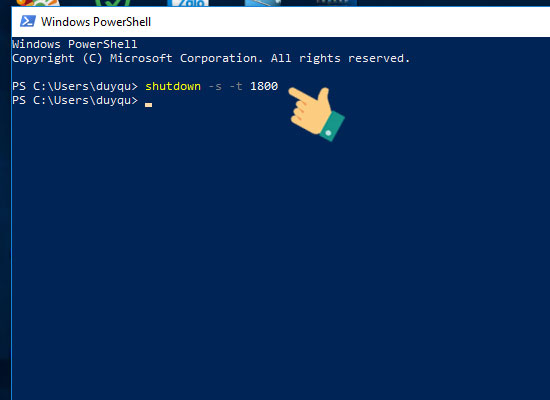Cách hẹn giờ tự động tắt máy tính trên Windows 10
Hẹn giờ tắt máy tính là một trong những nhu cầu của người dùng sử dụng trong một số trường hợp như Download File hoặc khi bạn xem dở một bộ phim. Sau đây mình sẽ hướng dẫn bạn một số cách hẹn giờ tắt máy tính thông dụng trên Windows 10.
Để máy tính tự động tắt trong thời gian mong muốn bạn có thể tham khảo hướng dẫn sau đây:
Cách 1: Thiết lập hẹn giờ tự động tắt máy tính trong Windows 10 qua Run.
Bạn vui lòng khởi chạy Windows + R, gõ shutdown -s -t số và nhấn OK. Trong đó “số ” trong các lệnh chạy đại diện cho các giá trị của giây. Ví dụ 600 tức là sau 10 phút máy bạn sẽ tự động tắt.
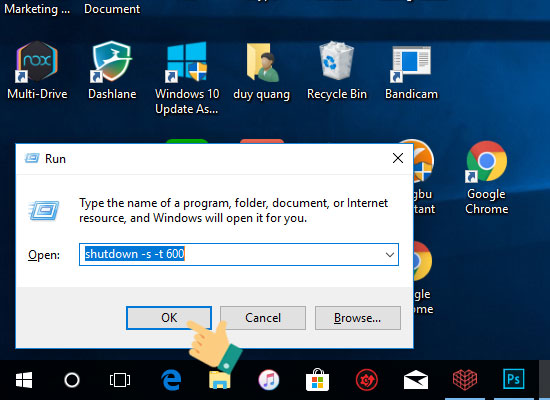
Sau khi hoàn tất cài đặt này, hệ thống sẽ nhắc nhở bạn về thời gian tự động tắt máy.
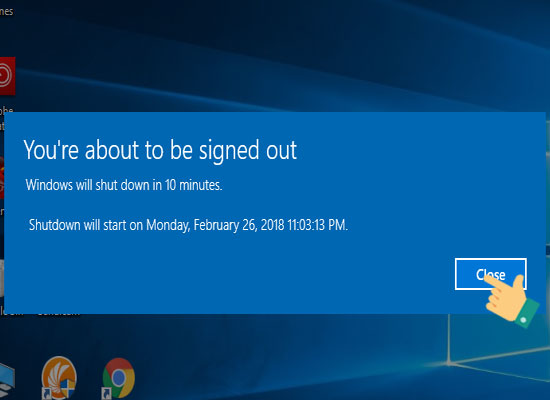
Cách 2: Cài đặt hẹn giờ tự động động tắt máy tính qua Command Prompt.
Đầu tiên bạn vui lòng mở Command Prompt bằng cách Mở hộp thoại Run sử dụng phím tắt Windows + R -> nhập cmd và bấm OK.
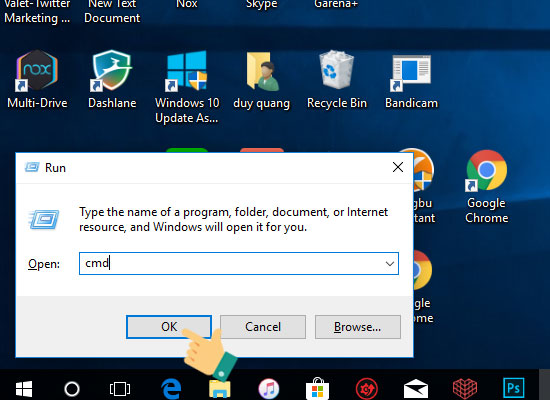
Gõ shutdown -s -t 1200 (tức là 20 phút máy tính tự động tắt) và nhấn Enter để hoàn tất thao tác này.
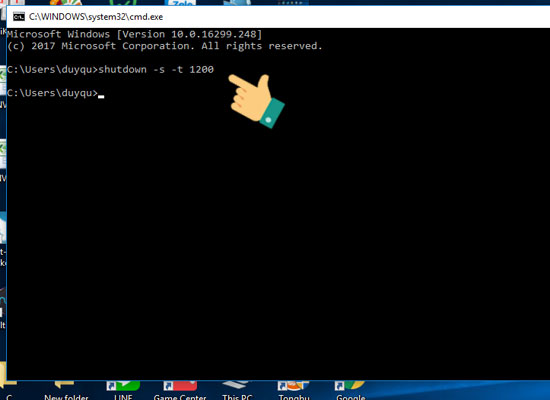
Cách 3: Thiết lập hẹn giờ tự động tắt máy tính trong Windows PowerShell.
Chọn vào biểu tượng tìm kiếm trên màn hình-> nhập từ Windows PowerShell trong ô tìm kiếm-> chọn vào Windows PowerShell để khởi động.
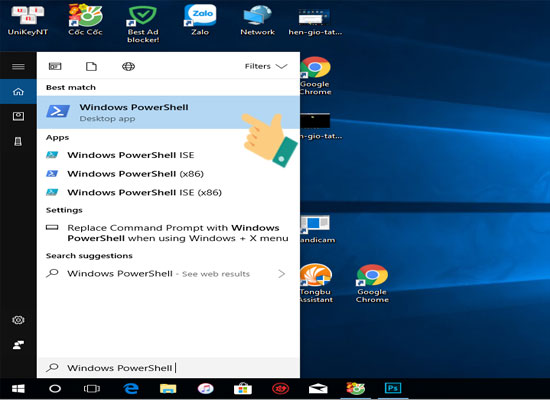
Nhập shutdown -s -t 1800 (tức là 30 phút sau máy tính bạn tự tắt) và nhấn Enter.